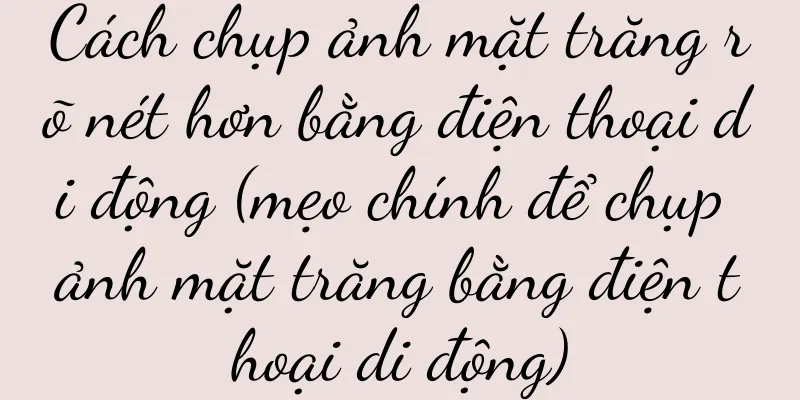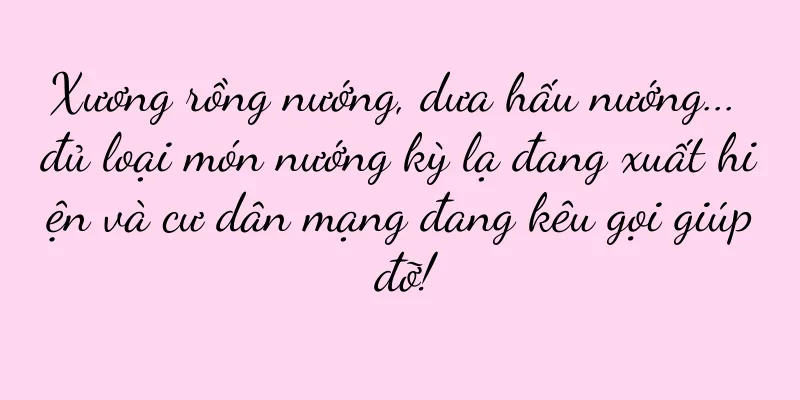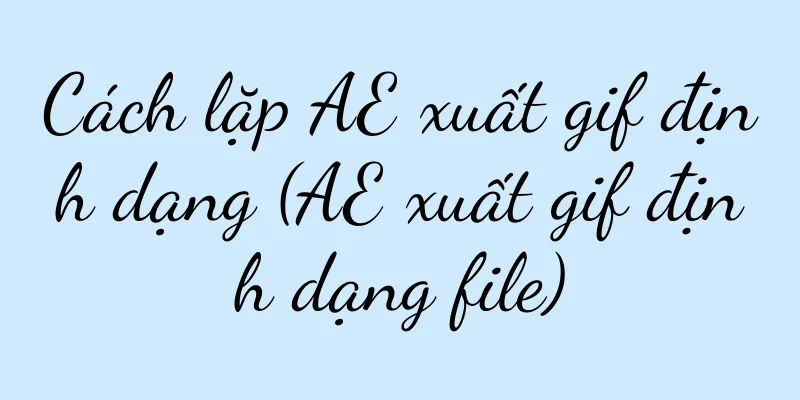Cách kết nối máy tính của bạn với máy in không dây (hướng dẫn đơn giản giúp bạn nhanh chóng thiết lập kết nối thiết bị in)
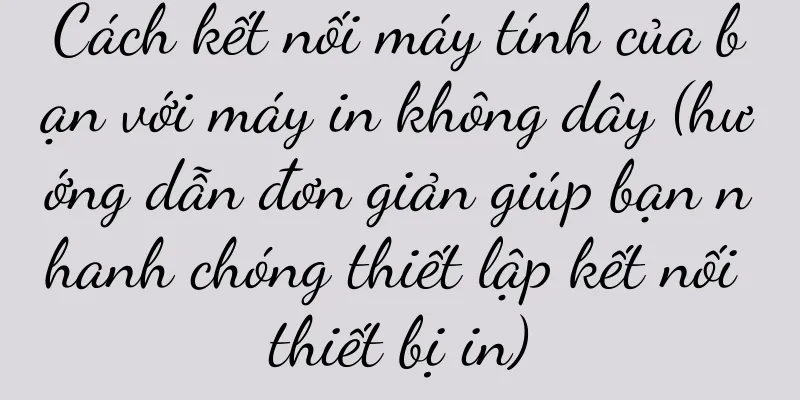
|
Máy in không dây đóng vai trò ngày càng quan trọng trong cuộc sống hàng ngày của chúng ta nhờ sự phát triển của công nghệ. Tuy nhiên, nhiều người vẫn còn bối rối về cách kết nối máy in không dây với máy tính đúng cách. Bài viết này sẽ cung cấp cho bạn hướng dẫn đơn giản giúp bạn dễ dàng kết nối máy in không dây với máy tính và giúp công việc in ấn của bạn thuận tiện hơn. Đảm bảo khả năng tương thích của thiết bị và mạng Hãy đảm bảo máy in không dây của bạn tương thích với hệ điều hành của máy tính. Và hãy đảm bảo rằng mạng của bạn được bật kết nối không dây, kiểm tra xem cả máy tính và máy in của bạn có hỗ trợ kết nối mạng không dây không. Chọn phương pháp kết nối phù hợp Chọn phương thức kết nối phù hợp với thiết bị và môi trường mạng của bạn. Nhìn chung, có hai cách chính để kết nối máy in không dây: Wi-Fi Direct hoặc thông qua bộ định tuyến. Chọn phương pháp kết nối phù hợp theo nhu cầu và đặc điểm thiết bị của bạn. Chuẩn bị các thông tin và giấy tờ cần thiết Hãy đảm bảo bạn đã chuẩn bị tên mạng không dây (SSID) và mật khẩu trước khi bắt đầu kết nối. Chuẩn bị sẵn đĩa CD cài đặt trình điều khiển máy in hoặc tải xuống tệp trình điều khiển phù hợp nếu cần. Bật kết nối không dây của máy in Xác định tùy chọn Thiết lập kết nối không dây trên bảng điều khiển máy in, tùy theo kiểu máy in của bạn. Đảm bảo máy in đang ở chế độ kết nối và sẵn sàng nhận yêu cầu kết nối từ máy tính, bật kết nối không dây. Tìm kiếm mạng không dây khả dụng trên máy tính của bạn Tìm kiếm các mạng khả dụng và mở cài đặt mạng không dây của máy tính. Nhấp vào Kết nối và tìm tên mạng (SSID) mà bạn đã chuẩn bị trước đó trong kết quả tìm kiếm. Nhập mật khẩu mạng và kết nối Và nhấp vào Kết nối, nếu mạng không dây của bạn được bảo vệ bằng mật khẩu, hãy nhập mật khẩu chính xác. Máy tính sẽ cố gắng kết nối với mạng không dây và tự động lấy địa chỉ IP cùng các thông tin cần thiết khác. Xác định vị trí và cài đặt trình điều khiển máy in Hoặc tải xuống trình điều khiển mới nhất từ trang web chính thức của nhà sản xuất máy in và mở đĩa CD cài đặt trình điều khiển mà bạn đã chuẩn bị trước. Tìm trình điều khiển phù hợp và cài đặt vào máy tính của bạn bằng cách làm theo hướng dẫn của trình hướng dẫn cài đặt. Chọn máy in phù hợp Mở cài đặt máy in của máy tính và sau khi cài đặt trình điều khiển hoàn tất, hãy tìm máy in bạn vừa cài đặt. Chọn đúng kiểu máy in trong danh sách máy in có sẵn. Thực hiện kiểm tra kết nối Bạn có thể thử in thử để đảm bảo kết nối thành công. Để xác nhận lệnh in có được gửi đúng đến máy in không dây và in thành công hay không, hãy nhấp vào nút In và chọn một tệp thử nghiệm. Xử lý sự cố kết nối Hoặc truy cập trang web chính thức của nhà sản xuất để được hỗ trợ kỹ thuật. Bạn có thể tham khảo hướng dẫn sử dụng máy in và máy tính nếu gặp sự cố trong quá trình kết nối. Các vấn đề thường gặp bao gồm lỗi kết nối mạng, chẳng hạn như máy in không được nhận dạng. Đảm bảo sự ổn định của mạng Và đảm bảo cường độ tín hiệu mạng tốt. Nên đặt máy in và máy tính gần bộ định tuyến hơn để đảm bảo kết nối ổn định giữa máy in không dây và máy tính. Cập nhật trình điều khiển và chương trình cơ sở thường xuyên Bạn nên thường xuyên kiểm tra trang web chính thức của nhà sản xuất máy in, tải xuống và cài đặt trình điều khiển và bản cập nhật chương trình cơ sở mới nhất để hệ thống hoạt động trơn tru. Bảo mật mạng không dây của bạn Đặt mật khẩu mạnh để ngăn chặn các thiết bị trái phép kết nối vào mạng của bạn, chú ý bảo vệ an ninh mạng không dây và thay đổi mật khẩu thường xuyên. Cải thiện hiệu quả in ấn Bạn có thể cải thiện hiệu quả in ấn và tiết kiệm chi phí vật tư tiêu hao bằng cách lập kế hoạch in hợp lý và chọn chế độ in phù hợp bằng cách cài đặt máy in mặc định. Và cải thiện hiệu quả công việc, bằng cách kết nối đúng máy tính và máy in không dây, bạn có thể dễ dàng in ấn không dây. Bạn sẽ có thể giải quyết các vấn đề kết nối và tận hưởng trải nghiệm in ấn chất lượng cao bằng cách làm theo các hướng dẫn trong bài viết này. |
Gợi ý
Có quá nhiều dự án kiếm tiền, làm sao để lựa chọn?
Đối với người mới muốn khởi nghiệp kinh doanh, ho...
Danh sách đầy đủ các phím tắt vẽ CAD thường dùng (mẹo chính để cải thiện hiệu quả vẽ)
CAD (Computer-Aided Design) là viết tắt của cụm từ...
Nguyên nhân khiến bình nước nóng tự động không nóng (Khám phá những yếu tố chính gây ra lỗi bình nước nóng tự động)
Là một trong những thiết bị gia dụng không thể thi...
Phương pháp vệ sinh vỏ máy lạnh Gree (phương pháp hiệu quả để giữ vỏ máy lạnh Gree sạch sẽ)
Việc vệ sinh và bảo dưỡng tủ điều hòa là điều cần ...
500.000 người hâm mộ, GMV hàng tháng vượt quá 350 triệu, một chú ngựa ô mới xuất hiện trên thị trường quần áo
Bài viết này lấy kinh nghiệm thành công của ô tô ...
Làm thế nào để khôi phục màn hình đen của điện thoại Xiaomi trở lại bình thường? (Giải pháp và các bước khắc phục lỗi màn hình đen trên điện thoại Xiaomi)
Điện thoại Xiaomi đã trở thành sự lựa chọn của nhi...
Phát sóng trực tiếp cuộc chiến 2023: Định hình lại và săn đuổi
Mọi người đều đã quen thuộc với thuật ngữ phát só...
“Thương hiệu nào sẽ là thương hiệu tiếp theo bị lượng truy cập của Douyin nuốt chửng?”
Lượng truy cập Internet ngày nay có thể giúp một ...
Cách khôi phục cài đặt gốc cho OPPO R11 (các bước chi tiết giúp bạn khôi phục cài đặt gốc cho OPPO R11)
Nhưng đôi khi người dùng có thể cần khôi phục cài ...
Cách giải quyết vấn đề Apple ID bị người khác đăng nhập (bảo vệ an toàn thông tin cá nhân)
Vấn đề bảo mật thông tin cá nhân ngày càng được qu...
Hướng dẫn du lịch theo cặp đôi (Khám phá thế giới cùng người bạn đời)
Đi du lịch cùng người yêu có thể cải thiện mối qua...
Hướng dẫn cài đặt lại hệ thống máy tính xách tay Dell (hướng dẫn bạn từng bước cách cài đặt lại hệ thống máy tính xách tay Dell)
Cài đặt lại máy tính xách tay Dell Máy tính xách t...
Cách kết nối tai nghe Bluetooth bằng máy tính bảng (dễ dàng thưởng thức âm nhạc không dây, kết nối tai nghe Bluetooth chỉ trong một bước)
Tai nghe Bluetooth đã trở thành một phần không thể...
Giải thích chi tiết về nguyên nhân và phương pháp sửa chữa rò rỉ flo ở tủ lạnh Siemens (các nguy cơ và giải pháp rò rỉ flo ở tủ lạnh Siemens)
Tuy nhiên, thỉnh thoảng vẫn xảy ra hiện tượng rò r...
"Danh sách tường thuật của gã khổng lồ Internet" năm 2024
Vào năm 2024, những gã khổng lồ Internet đã phát ...